
چطور زباله دان را در سی پنل خالی کنیم؟
در سی پنل قدیمی با حذف فایلها، آنها به طور دائم از هاست حذف میشدند؛ در نسخه جدید سی پنل و ابزار Trash، با حذف فایلها و فولدرها، آنها به صورت دائمی حذف نشده و به پوشه Trash منتقل میشوند؛ اما برای حذف دائمی فایلها از سی پنل چه باید کرد؟ با ما همراه باشید تا در چندگام ساده، نحوه انجام این کار را به شما به شما بگوییم.
زباله دان (Trash) در سی پنل محل نگهداری فایلهایی است که حذف شدهاند اما به صورت کامل از هاست پاک نشدهاند. این فایلها همچنان فضای دیسک (Disk Storage) را اشغال میکنند و در صورتی که به صورت دورهای پاکسازی نشوند، میتوانند باعث پر شدن فضای هاست شوند. در این مقاله، نحوه خالی کردن زباله دان در سی پنل را توضیح میدهیم.
حذف دائم بعضی از فایل ها؛ خالی کردن سطل زبال سی پنل
خالی کردن سطل زباله سی پنل یکی از راه های بهینه سازی فضای هاست است. گاهی ممکن است بخواهید فقط برخی از فایلها را حذف کنید و نه همه فایلهای موجود در زباله دان. برای انجام این کار مراحل زیر را دنبال کنید:
- ورود به سی پنل: ابتدا وارد حساب کاربری سی پنل خود شوید.
- رفتن به مدیریت فایلها (File Manager): از قسمت Files گزینه File Manager را انتخاب کنید.
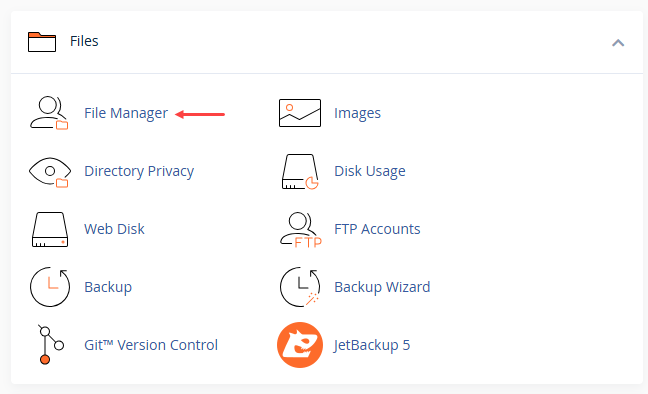
3. مشاهده زباله دان: در بالای صفحه روی گزینه «View Trash» کلیک کنید تا به زباله دان دسترسی پیدا کنید.
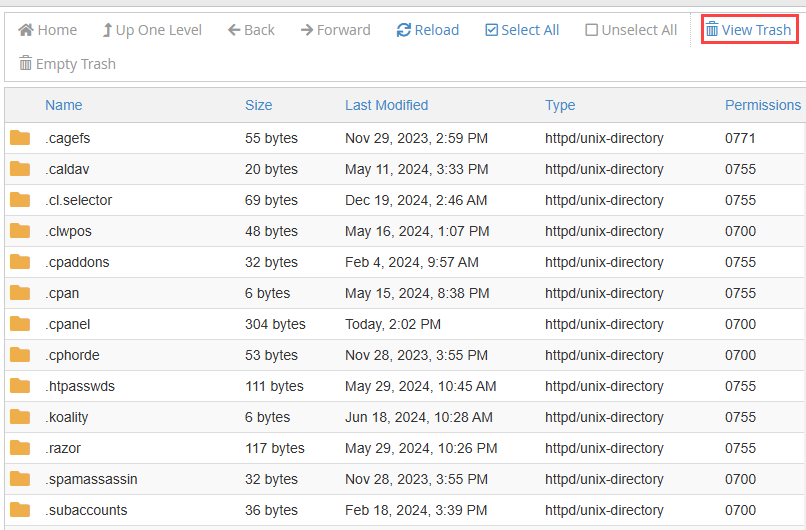
- مرتبسازی فایلها: میتوانید فایلها را بر اساس اندازه، نام، نوع، تاریخ آخرین تغییرات یا سطح دسترسی مرتب کنید تا راحتتر به فایلهای مورد نظر دسترسی پیدا کنید.
- انتخاب فایلها: فایلهایی را که میخواهید حذف کنید انتخاب کنید.
- حذف فایلها: روی گزینه «Delete» در بالای صفحه کلیک کنید.
- تأیید حذف: در پنجره باز شده تأیید کنید که قصد حذف فایلها را دارید.
نکته: این روش برای خالی کردن سطل زباله در سی پنل و حذف انتخابی فایلها مناسب است و به شما امکان میدهد فقط فایلهای خاصی را پاک کنید.
خالی کردن همه فایل های زباله دان سی پنل
در صورتی که میخواهید تمام فایلهای موجود در زباله دان را یکجا حذف کنید، مراحل زیر را انجام دهید:
- مانند روش قبل وارد بخشFile manager شوید.
- پاکسازی کامل زباله دان: روی گزینه «Empty Trash» کلیک کنید.
- تأیید نهایی: در پنجرهای که باز میشود، مجدداً گزینه «Empty Trash» را انتخاب کنید تا تمامی فایلها به صورت دائم حذف شوند.
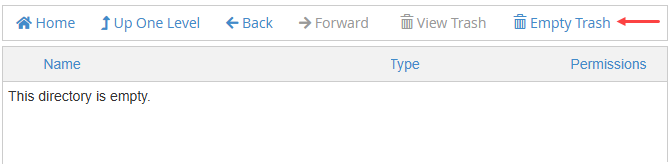
نکته مهم: قبل از خالی کردن سطل زباله در سی پنل، اطمینان حاصل کنید که فایلهای مهم را ذخیره کردهاید یا به نسخه پشتیبان آنها از طریق یک افزونه بکاپ دسترسی دارید.
بررسی میزان فضای اشغال شده توسط فایلها
اگر مطمئن نیستید که چه مقدار از فضای هاست شما توسط فایلهای زباله دان اشغال شده است:
- از قسمت «Files» گزینه «Disk Usage» را انتخاب کنید.
- به پایین صفحه بروید و فضای اشغال شده توسط پوشهها را مشاهده کنید.
- پوشههایی که فضای زیادی اشغال کردهاند را بررسی کرده و در صورت لزوم پاکسازی کنید.

بازگردانی فایل های حذف شده از طریق گزینه Trash سی پنل
اگر به صورت تصادفی فایلی را حذف کردهاید و هنوز زباله دان را خالی نکردهاید، میتوانید فایل مورد نظر را بازیابی کنید. مراحل زیر را دنبال کنید.
- ورود به سی پنل: وارد حساب سی پنل خود شوید.
- مدیریت فایلها (File Manager): در بخش «Files» گزینه «File Manager» را انتخاب کنید.
- دسترسی به زباله دان: روی گزینه «View Trash» در گوشه بالا سمت راست کلیک کنید.
- انتخاب فایلها: فایلهایی را که میخواهید بازیابی کنید انتخاب کنید.
- بازگردانی فایلها: روی گزینه «Restore» کلیک کنید.
- تأیید نهایی: برای بازگرداندن فایلها، تأیید کنید.
نکته: همچنین میتوانید با کلیک راست روی فایل مورد نظر گزینه «Restore» را انتخاب کنید.
بازیابی فایل های حذف شده از طریق افزونه بکاپ
علاوه بر روش حذف فایل ها از طریق گزینه Trash سی پنل، می توانید از روش دیگری مانند استفاده از افزونه های بکاپ برای پشتیبان گیری از داده های خود استفاده کنید. همان طور که در مقاله بکاپ چیست اشاره کردیم، پشتیبانگیری از دادهها به معنای ایجاد یک نسخه کپی از دادههای موجود در سیستم شما است که در صورت از بین رفتن یا خراب شدن دادههای اصلی، میتوان از آن برای بازیابی استفاده کرد. با استفاده از افزونه داپلیکیتور راست چین می توانید در 10 دقیقه از سایت خود یک نسخه پشتیبان تهیه کنید و آن را روی فضای ابری و یا هر مکان دیگری منتقل کنید. این افزونه پر کاربرد ترین افزونه برای انتقال و مهاجرت سایت وردپرسی است.
مدیریت فایلهای زباله دان در سی پنل نقش مهمی در بهینهسازی فضای هاست و جلوگیری از پر شدن آن دارد. با استفاده از روشهای توضیح داده شده در این مقاله، میتوانید به راحتی فایلهای غیرضروری را حذف کرده و در صورت نیاز فایلهای مهم را بازیابی کنید. همچنین پیشنهاد میشود به طور منظم فضای دیسک خود را بررسی کرده و با روش هایی که گفته شد از پشتیبانگیری منظم برای جلوگیری از از دست رفتن اطلاعات حیاتی استفاده کنید.




















سلام وقت بخیر
ممنون خیلی کمکم کرد.